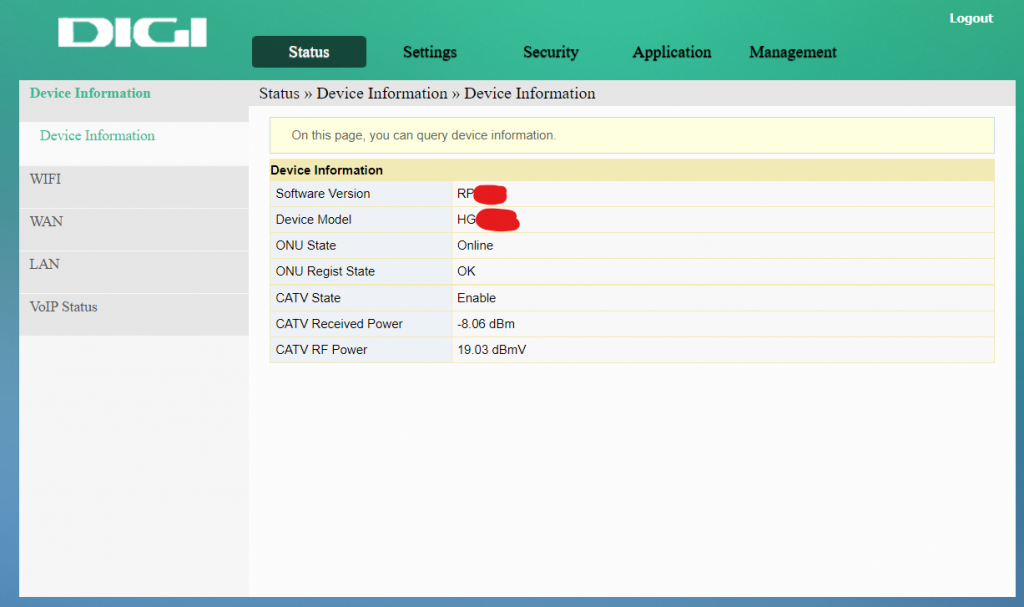Mi is az a Dynamic Domain Name System (DDNS)?
A dinamikus DNS röviden DDNS lehetővé teszi, hogy egy dinamikus IP-címmel rendelkező eszköz rögzített domain névvel rendelkezzen.
A domainhez tartozó IP-címet tipikusan egy alkalmazás frissíti a DDNS szolgáltató szerverén. Ez az alkalmazás futhat a nyilvános IP-címmel rendelkező routeren (akár a firmware részeként is) vagy mögötte, a belső hálózathoz csatlakozó számítógépen.
Ebben a cikkben a routeres DDNS beállítást írom le.
DDNS létrehozása | No-IP:
A DDNS-hez szükségünk lesz egy fiókra egy DDNS szolgáltatónál. Én a NO-IP -t használom.
Fiókot itt tudsz létrehozni: noip.com
A linkre kattintva ez az oldal fog fogadni
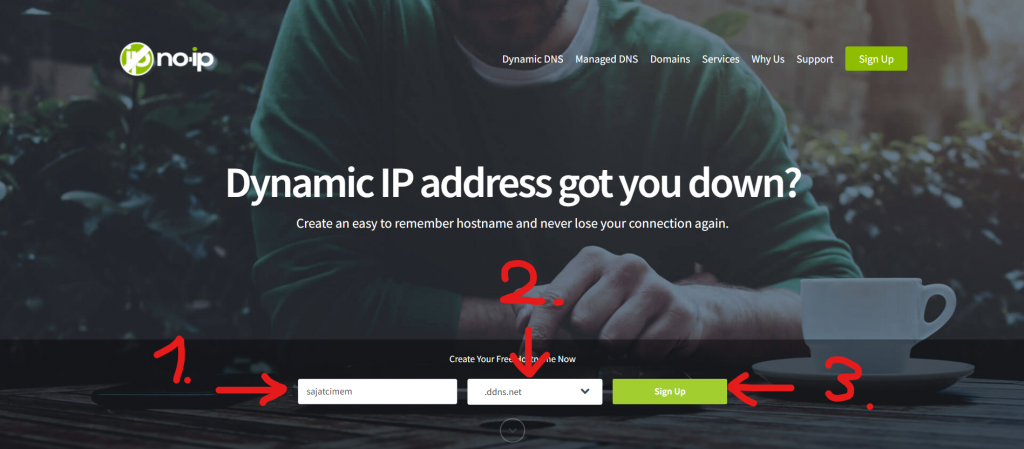
2. Az itt kiválasztott lesz a fődomain a saját címedhez.
3. Itt tudsz regisztrálni, amint megadtál minden szükséges adatot az 1. és 2. pontban leírtakkal megegyezőleg.
Ez után ez az oldal fog bejönni.
Itt ki kell tölteni mindent az oldal leírásának megfelelően.
Az utolsót nem kötelező kitölteni, mert az a hírlevelekre vonatkozik (reklám).
Ezek után a “Free Sign Up” gombra kell nyomni, így az ingyenes csomagot aktiváljuk.
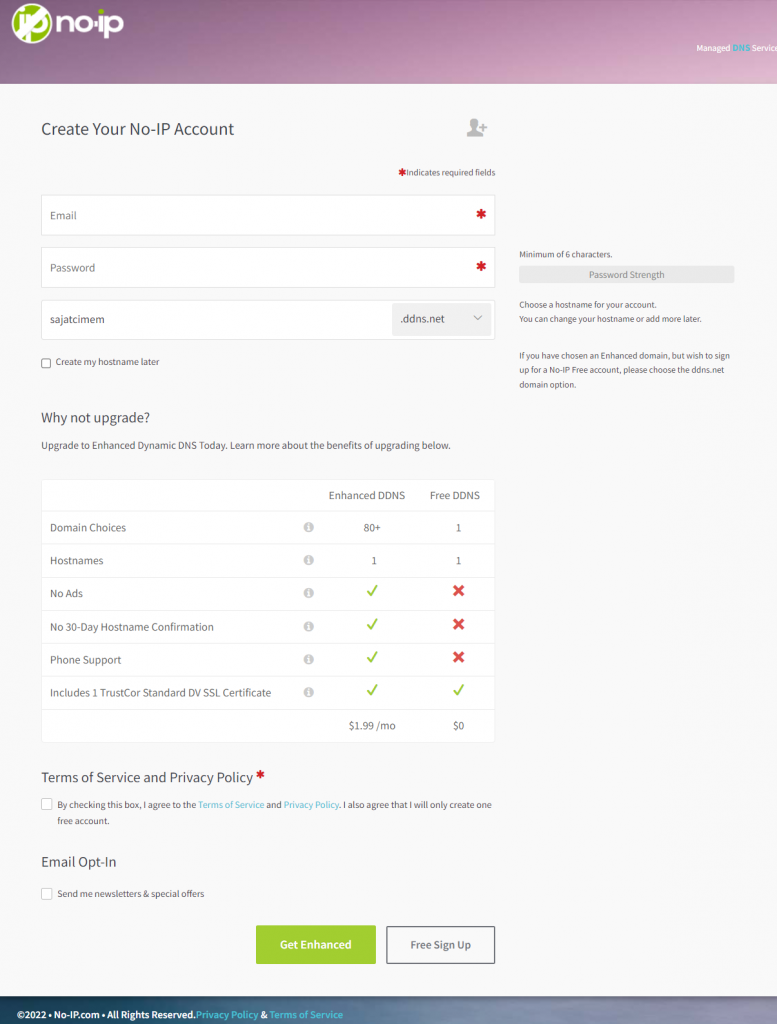
FOLYT KÖV. . .
DDNS Beállítása | DIGI MODEMEN
Belépés a modembe:
A DIGI modemet alapértelmezettként ezen a címen lehet elérni: http://192.168.0.1 VAGY http://192.168.1.1
Ha ezek közül egyik sem, akkor a modemen levő címkén megtalálhatóak a belépéshez szükséges adatok!
A belépési adatok (felhasználónév + jelszó) a modemen található címkén szerepelnek.
Amikor a címet a böngészőbe írjuk, sokszor ez az oldal jön be
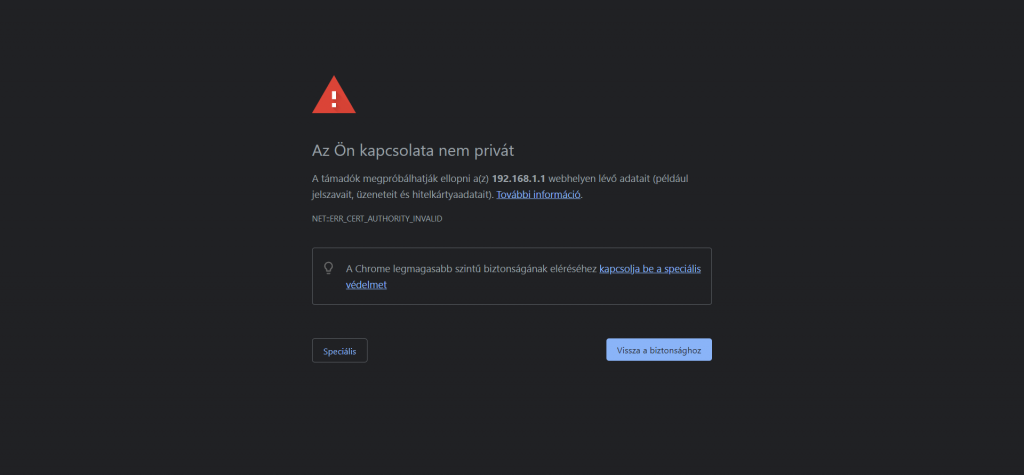
Itt a “Speciális” majd a “Tovább . . .” gombra nyomva bejön a modem oldala
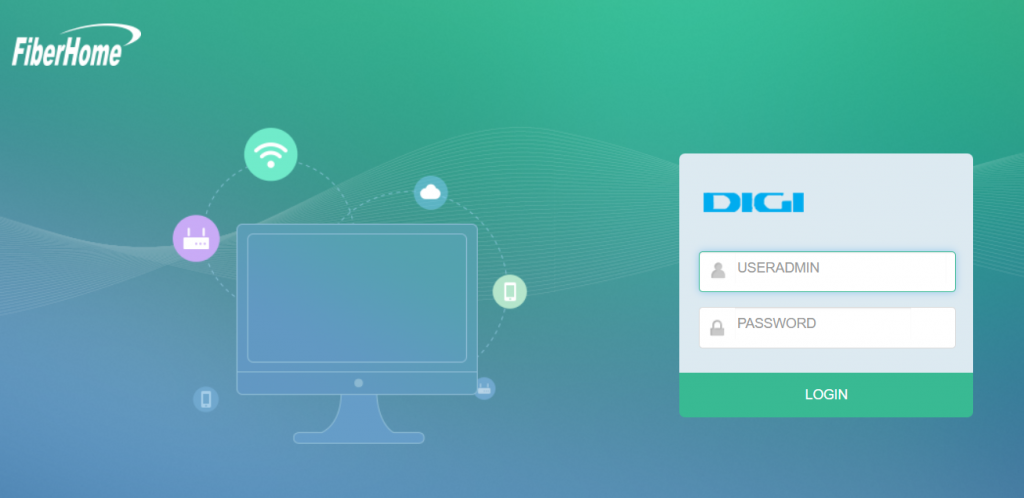
Ide kell beírni a modemen található adatokat (felhasználónév + jelszó)
Ez után a “LOGIN” gombra kattintva belépünk a modem menüjébe
DDNS beállítása:
Miután beléptünk, ez az oldal fog fogadni minket